PPT2016如何将折线图中的折线变成弧线/平滑线
1、首先打开PPT文档,新建幻灯片,示例如下

2、点击【插入】【图表】,在【图表】窗口选择【折线图】,编辑图表信息,得到如下图表
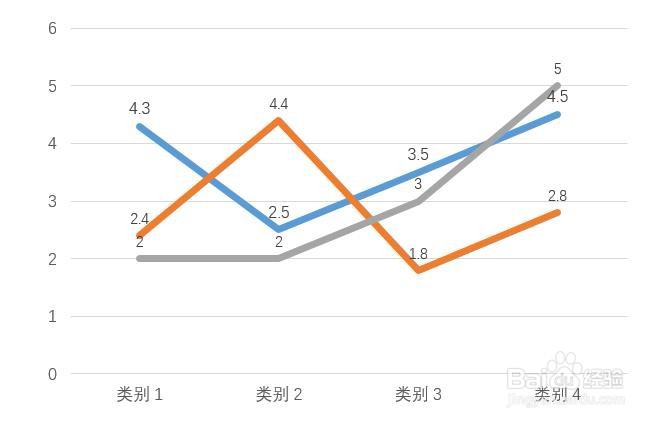
3、怎么让折线变成平滑线呢
选中折线,鼠标右击选择【设置数据系列格式】,如下所示

4、在【设置数据系列格式】窗口,点击【填充与线条】,找到【标记】【边框】,在【边框】选项下找到【平滑线】,如下所示,默认未勾选【平滑线】
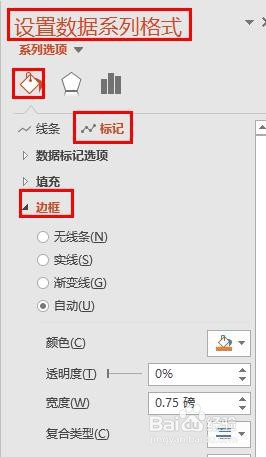
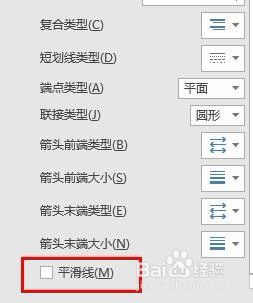
5、勾选【平滑线】,如下所示
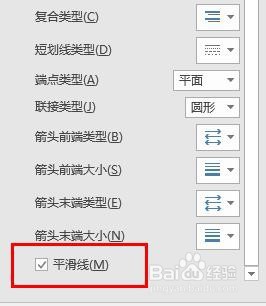
6、勾选【平滑线】后,图表中的折线变成滑线,如下所示
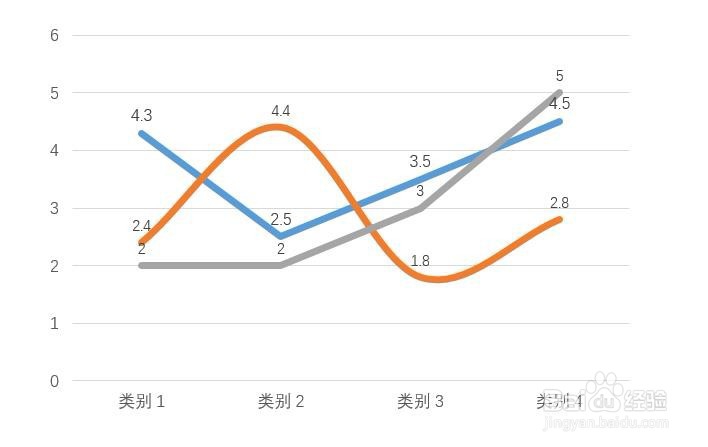
7、然后再依次将其他数据系列折线设置为滑线即可,如下所示
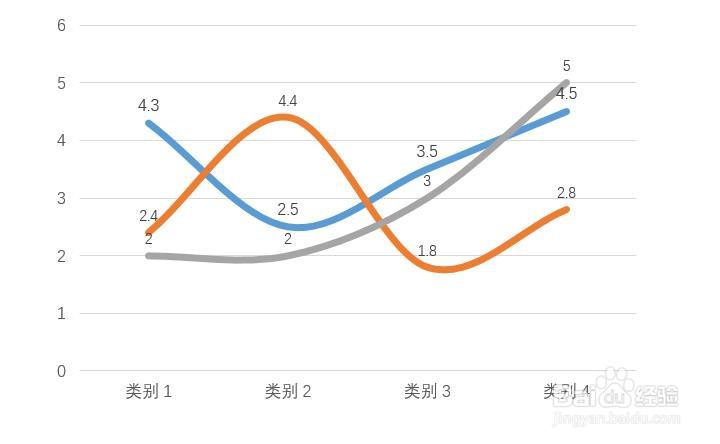
声明:本网站引用、摘录或转载内容仅供网站访问者交流或参考,不代表本站立场,如存在版权或非法内容,请联系站长删除,联系邮箱:site.kefu@qq.com。
阅读量:74
阅读量:171
阅读量:179
阅读量:178
阅读量:123